Hinzufügen einer neuen Komponente oder Seite
Not for use with personal data
Bildschirm für Checkpoint-Tests für Seite (Testseite)

Alle Probleme (Gesamtzahl der automatisierten und manuellen Probleme, die für die getestete Seite protokolliert wurden – alle Prüfpunkte)
- Checkpoint-Tests für Seite: <Seitenname> Bildschirm ("oberer" Abschnitt): Wenn für die Seite Fehler registriert wurden, können Sie rechts neben dem Fortschrittsbalken im oberen Abschnitt des Bildschirms „Checkpoint-Tests für Seite“ auf den Link # registrierte Fehler klicken, um eine Liste der Fehler anzuzeigen, die für diese bestimmte Seite des Testlaufs registriert wurden.
Automatisierte Probleme (Probleme, die als Ergebnis automatisierter Tests für die getestete Seite protokolliert wurden – alle Prüfpunkte)
- Checkpoint-Tests für Seite: <Seitenname> Bildschirm > Teststatus Abschnitt > Automatisierte Tests Feld: Im Feld „Automatisierte Tests“ des Abschnitts „Teststatus“ können Sie, wenn als Ergebnis der Ausführung automatisierter Tests Fehler registriert wurden, auf den Link # registrierte Fehler klicken, um eine Liste aller automatisierten Fehler anzuzeigen, die für diese bestimmte Seite des Testlaufs registriert wurden.
Manuelle Probleme (Probleme, die als Ergebnis manueller Tests für die getestete Seite hinzugefügt wurden – alle Prüfpunkte)
- Checkpoint-Tests für Seite: <Seitenname> Bildschirm > Teststatus Abschnitt > Manueller Test Feld: Im Feld „Manueller Test“ des Abschnitts „Teststatus“ können Sie, wenn als Ergebnis eines manuellen Tests Fehler registriert wurden, auf den Link # registrierte Fehler klicken, um eine Liste aller Fehler anzuzeigen, die für diese bestimmte Seite des Testlaufs registriert wurden.
Probleme der Testpunktgruppe (Probleme nach Testpunktgruppe für die zu testende Seite – automatisiert und manuell)
- Checkpoint-Tests für die Seite: <Seitenname> Bildschirm > Abschnitt „Checkpoint-Überprüfung“ > Spalte „Fehler“ : Innerhalb einer Zeile einer Checkpoint-Gruppe (z. B. 1.1 Nicht-Text-Inhalt) im Abschnitt „Checkpoint-Überprüfung“ des Bildschirms „Checkpoint-Tests für die Seite“ können Sie auf einen # klicken, um eine Liste der Fehler anzuzeigen, die für jede bestimmte Checkpoint-Gruppe für diese Seite des Testlaufs protokolliert wurden. Weitere Informationen finden Sie unter Auf Probleme und Markierungen zugreifen
Hinzufügen einer neuen Komponente oder Seite
Ein blauer Button oben rechts im Komponenten- oder Seiten-Panel Bietet eine Möglichkeit, neue zum Testlauf hinzuzufügen (und optional zum Zugehöriger Testfall).
Das folgende Beispiel verwendet ein Seitenbeispiel zu Demonstrationszwecken, aber Das gleiche grundlegende Verfahren gilt auch beim Hinzufügen einer Komponente.
So fügen Sie eine neue Komponente oder Seite hinzu:
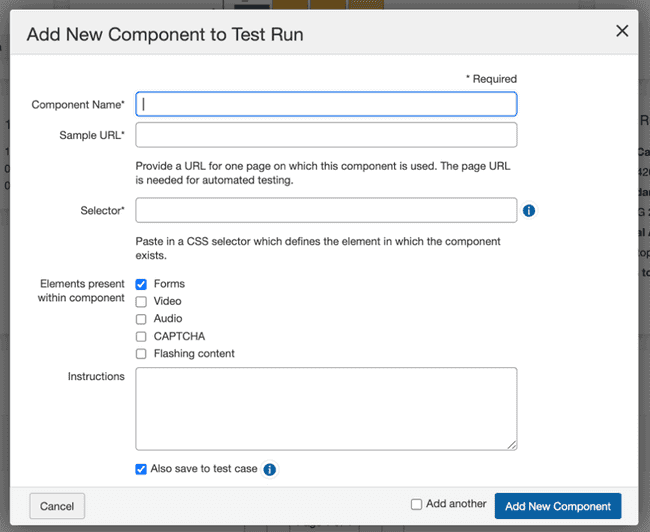
- Aktivieren Sie die Schaltfläche Neue Seite hinzufügen .
- Geben Sie in das bereitgestellte Feld einen Namen für die neue Seite ein.
- Geben Sie die URL in das Feld ein oder fügen Sie sie aus der virtuellen Zwischenablage ein. angegeben.
- Komponentenspezifisch: Wenn Sie eine neue Komponente hinzufügen, füllen Sie die Zusätzliches erforderliches Selektor Feld mit einem angehängten Namen an ein Element auf einer Seite, das verwendet werden kann, um auf dieses Element zu zielen, das Kann entweder ein einfacher Selektor wie eine Klasse oder ID oder ein Selektor sein Pfad. Wenn Sie CSS-IDs verwenden, achten Sie darauf, dass Sie die ID mit einem # beginnen. Beginnen Sie den Namen einer CSS-Klasse mit einem Punkt (.). Beispiele: #myidname oder .myclassname. Weitere Informationen finden Sie unter CSS-Selektor Prozess.
- Wählen Sie optional die Option Bereich , aktivieren Sie die Kontrollkästchen Elemente und Geben Sie die Anweisungen ein.
- Aktivieren Sie bei Bedarf das Kontrollkästchen Auch im Testfall speichern .
- Aktivieren Sie die Schaltfläche Neue Seite hinzufügen unten rechts im Formular. Dialog.
